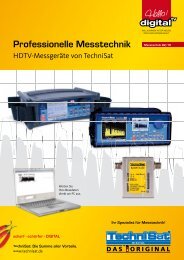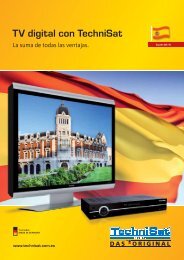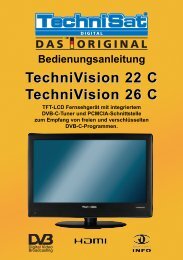Schritt für Schritt zur DVD
Schritt für Schritt zur DVD
Schritt für Schritt zur DVD
Erfolgreiche ePaper selbst erstellen
Machen Sie aus Ihren PDF Publikationen ein blätterbares Flipbook mit unserer einzigartigen Google optimierten e-Paper Software.
Technik<br />
<strong>Schritt</strong> <strong>für</strong> <strong>Schritt</strong> <strong>zur</strong> <strong>DVD</strong> – HDTV-Receiver und Digitalfernseher im Heimnetzwerk<br />
<strong>Schritt</strong> <strong>für</strong> <strong>Schritt</strong> <strong>zur</strong> <strong>DVD</strong><br />
TechniSat HDTV-Festplatten-Receiver<br />
und -Digitalfernseher im Heimnetzwerk<br />
Testurteile<br />
DigiCorder HD S2 Plus<br />
54 TechniTipp 11|09<br />
Alle HDTV-fähigen Receiver und die Digitalfernseher der HDTV-<br />
Serie aus dem Hause TechniSat können normales und hochauflösendes<br />
Fernsehen nicht nur empfangen, sondern auch<br />
aufzeichnen. Die aufgezeichneten Videos können jederzeit<br />
von der integrierten Festplatte* wiedergegeben werden,<br />
damit ist das Potential der HDTV-Geräte allerdings noch<br />
lange nicht erschöpft: Ebenso problemlos lassen sich die<br />
Aufnahmen nämlich zu einem PC übertragen und SD-Aufnahmen<br />
sogar auf <strong>DVD</strong> brennen.<br />
Neben ihrer Fähigkeit zum Empfang von digitalem<br />
Satellitenfernsehen im hochaufgelösten<br />
HDTV-Format gehören die vielfältigen Möglichkeiten<br />
Datenverbindungen von und zu PCs bzw. externen<br />
Datenträgern herzustellen zu den Besonderheiten<br />
der TechniSat HDTV-Receiver und Digitalfernseher der<br />
HDTV-Serie. In Verbindung mit den Aufzeichnungsfunktionen<br />
der HD-Geräte sind diese besonders interessant:<br />
Über USB 2.0-Ports lassen sich USB-Massenspeicher wie<br />
USB-Sticks oder externe Festplatten anschließen. Integrierte<br />
LAN-Schnittstellen (Lokal Area Network) erlauben<br />
sogar den Netzwerk-Anschluss via Kabel. Über den<br />
TechniSat TELTRONIC USB-WLAN Adapter lassen sich<br />
die Geräte sogar in Funknetzwerke integrieren. Gleichgültig<br />
auf welchem Weg: Gespeicherte Spielfilme und Radiosendungen<br />
können von der Aufzeichnungs-Festplatte<br />
zum PC exportiert werden. Umgekehrt lassen sich Mediendaten,<br />
wie Digitalfotos oder Musik im MP3-Format<br />
auf der Festplatte speichern und jederzeit wiedergeben.<br />
Der einfachste Weg Dateien von den HDTV-Receivern<br />
und Digitalfernsehern zum PC zu bewegen, ist die Kommunikationssoftware<br />
Mediaport. Die aktuellste Version<br />
lässt sich stets von der TechniSat-Homepage herunterladen.<br />
Ein Doppelklick startet nach dem Download die<br />
Installation des Programms.<br />
DigiCorder HD S2 Plus<br />
Der Festplattenrekorder DigiCorder HD S2 Plus gehört mit seinem integrierten HDTV-<br />
TwinTuner und digitalem Videorekorder (Festplatte) zu den besten Satelliten-Receivern auf dem Markt.
HDTV 40 Plus<br />
Die Digitalfernseher der HDTV-Serie verfügen nicht nur über einen integrierten<br />
Dual-HDTV-Multituner zum Empfang von Standard- und HDTV-Programmen auf allen digitalen<br />
Empfangswegen, sondern auch über einen integrierten digitalen Videorekorder - serienmäßig.<br />
DIGIT HD8-S<br />
* Der DIGIT HD8-S ist ein echtes Multitalent. Über seine integrierte Schnittstellenvielfalt kann er auch<br />
ohne integrierte Festplatte externe Speichermedien wie z. B. USB-Festplatten oder sogar USB-Sticks<br />
und Flash-Speicherkarten <strong>zur</strong> Aufzeichnung von TV- und Radiosendungen nutzen.<br />
Testurteil<br />
HDTV 32:<br />
Testsieger: GUT (2,05)<br />
Ausgabe: 04/2009<br />
Testurteile<br />
HDTV 40:<br />
GUT (2,3)<br />
Im Test:<br />
24 LCD-Fernseher<br />
mit einem 16:9<br />
Bildseitenverhältnis<br />
Testnote: 2,3<br />
Ausgabe:<br />
04/2009<br />
Testsieger: GUT (2,13)<br />
Ausgabe: 11/2008<br />
Testurteil<br />
HDTV 40 Plus:<br />
Testurteile<br />
DIGIT HD8-S:<br />
Testsieger: GUT (2,39)<br />
Ausgabe: 07/2009<br />
TechniTipp 11|09<br />
55
Technik<br />
<strong>Schritt</strong> <strong>für</strong> <strong>Schritt</strong> <strong>zur</strong> <strong>DVD</strong> – HDTV-Receiver und Digitalfernseher im Heimnetzwerk<br />
<strong>Schritt</strong> <strong>für</strong> <strong>Schritt</strong> <strong>zur</strong> <strong>DVD</strong><br />
<strong>Schritt</strong> 1 <strong>Schritt</strong> 2<br />
Mediaport Installation<br />
Nach der Installation der Mediaport-Software<br />
auf dem PC muss der Receiver oder Digitalfernseher<br />
zunächst mit dem lokalen Netzwerk<br />
verbunden werden. Das klingt komplizierter,<br />
als es ist, denn über die Twisted-Pair-Buchse<br />
kann z. B. der DigiCorder HD S2 Plus einfach<br />
über ein Patch-Kabel mit einem Netzwerk-<br />
Router verbunden werden. Dieser sorgt in<br />
der Regel automatisch <strong>für</strong> eine problemlose<br />
<strong>Schritt</strong> 3<br />
Programmoberfläche<br />
Mediaport ist wie ein Dateimanager aufgebaut<br />
und daher leicht verständlich und übersichtlich.<br />
Auf der linken Seite wird z. B. der<br />
DigiCorder HD S2 Plus angezeigt. Auf der<br />
Rechten Seite sind die Datenträger des PCs<br />
aufgelistet – genau so, wie man es vom Windows-Explorer<br />
kennt. Auch unerfahrene PC-<br />
Nutzer finden sich hier schnell <strong>zur</strong>echt.<br />
Informativ<br />
Wählt man z. B. den DigiCorder HD S2 Plus auf<br />
der Linken Seite an, werden die gespeicherten<br />
Daten der integrierten S-ATA-Festplatte<br />
ebenfalls in der klassischen Explorer-Ansicht<br />
angezeigt. Die Ordnerstruktur sieht zunächst<br />
die Bereiche music, pictures und recordings<br />
vor. Hier lassen sich Musikstücke im MP3-<br />
Integration in das heimische Netzwerk. In der<br />
Regel ist als einzige Einstellung am Gerät unterHauptmenü-Einstellungen-Sonderfunktionen-Netzwerkeinstellungen<br />
die Auswahl<br />
„DHCP-Client“ erforderlich. Sie erlaubt dem<br />
Gerät eine Netzwerkkennung vom Router zu<br />
beziehen, der in der Regel die Organisation<br />
aller angeschlossenen Netzwerkgeräte automatisch<br />
übernimmt.<br />
<strong>Schritt</strong> 4 <strong>Schritt</strong> 5<br />
56 TechniTipp 11|09<br />
Format oder Bilder und Fotos im JPG-Format<br />
speichern. In recordings finden Sie alle Video-<br />
Aufnahmen, die sie mit Ihrem Gerät gemacht<br />
haben. Hierbei lassen sich Single- und High<br />
Definition-Aufnahmen – Also Aufnahmen in<br />
normaler TV- bzw. in HDTV-Qualität – an den<br />
Logos SD und HD unterscheiden.<br />
Erster Start<br />
Ist die Grundkonfiguration abgeschlossen<br />
braucht man nur noch<br />
die Mediaport-Software zu starten.<br />
Diese erkennt den angeschlossenen<br />
HDTV-Receiver oder<br />
Digitalfernseher in der Regel sofort.<br />
Die IP-Adresse des Receivers<br />
lässt sich unter dem Menüpunkt<br />
Extras-Verbindungen einsehen.<br />
Filmauswahl<br />
Um nun eine gewünschte Aufnahme<br />
auf den PC zu übertragen,<br />
wählen Sie diese auf der linken<br />
Seite mit einem einfachen Mausklick<br />
aus. Auf der rechten Seite<br />
navigieren sie zum gewünschten<br />
Zielordner und wählen Sie diesen<br />
ebenfalls mit einem Mausklick.
<strong>Schritt</strong> 6<br />
Einstellungen<br />
Für SD-Aufnahmen lassen sich nun im Menupunkt „Erstellen“<br />
noch das gewünschte Zielformat bestimmen. Wählen Sie da<strong>für</strong><br />
im Menu „Erstellen“ Einstellungen. Hier lässt sich nun das Dateiformat<br />
auswählen, in das die Ausgangsdaten vom HDTV-Receiver<br />
oder Digitalfernseher übertragen werden sollen. Da wir<br />
aus unserer SD-Aufnahme eine <strong>DVD</strong> erstellen wollen, wählen<br />
wir die Option <strong>DVD</strong>-Video automatisch erstellen und bestätigen<br />
die Einstellung mit einem Mausklick auf die Schaltfläche OK.<br />
<strong>Schritt</strong> 7<br />
Datenübertragung<br />
Durch einen Mausklick auf den oberen Pfeil zwischen den beiden<br />
Fensterhälften starten sie nun die Datenübertragung. Je<br />
nach Größe der Aufnahme kann der Vorgang nun einige Zeit<br />
in Anspruch nehmen.<br />
<strong>Schritt</strong> 8<br />
Konvertierung<br />
Die übertragenen Daten werden nun von der Mediaport-Software<br />
in ein vom PC verständliches Format konvertiert. Zu diesem<br />
Prozess gehört zunächst das sogenannte Demultiplexen:<br />
Hierbei werden die Bild- und Ton-Informationen sowie weitere<br />
Daten, wie z. B. Videotext und Programminformationen, die bei<br />
der digitalen Aufnahme vom Festplatten-Receiver oder HDTV-<br />
Digitalfernseher als gemeinsames Signal aufgezeichnet wurden<br />
voneinander getrennt.<br />
Fertig<br />
Danach lassen sich die Bild- und Tondaten am PC beliebig weiterverarbeiten. Die Mediaport-Software macht dies dem Benutzer durch<br />
die beiden Funktionen MPEG und <strong>DVD</strong> im Menü „Erstellen“ besonders einfach. Mit einem Mausklick können die Daten z. B. in das <strong>DVD</strong>-<br />
Format übertragen werden. Diese liegen anschließend in einem zuvor angegebenen Ordner auf der PC-Festplatte vollständig vorbereitet<br />
bereit, und lassen sich nun auf <strong>DVD</strong> brennen.<br />
TechniTipp 11|09<br />
57


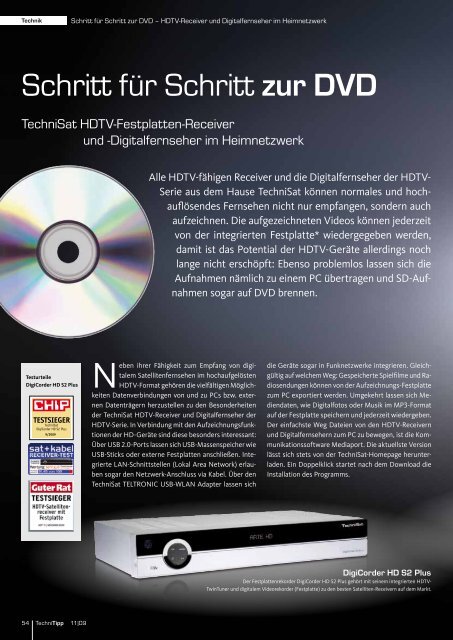


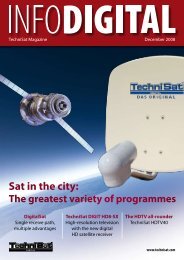
![[PDF] TV numérique avec TechniSat](https://img.yumpu.com/7390326/1/184x260/pdf-tv-numerique-avec-technisat.jpg?quality=85)